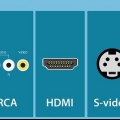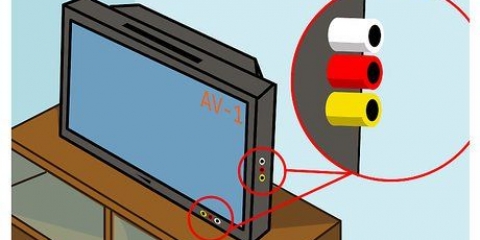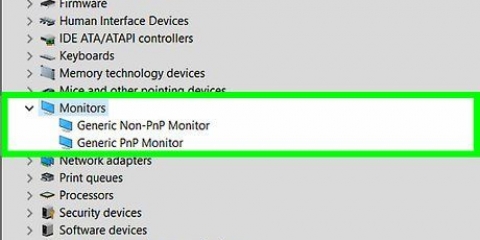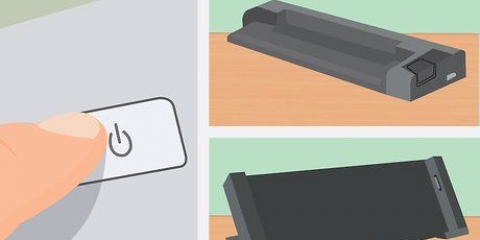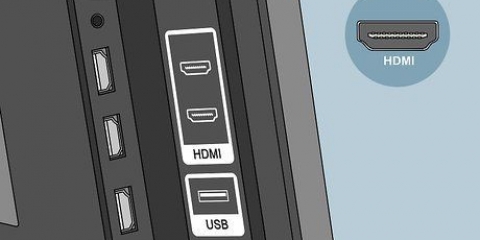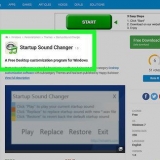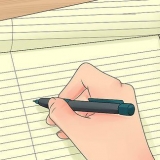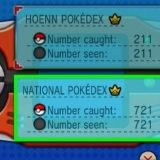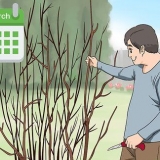Samsung sælger en officiel HDMI-adapter til deres enheder, men du kan finde billigere, umærkede versioner online og i de fleste stormagasiners elektroniksektioner. Brug af Samsung-versionen af HDMI-adapteren betyder generelt, at hvis den ikke virker, kan du få en ny gratis.
Forvent at bruge mellem $10 og $20 på et HDMI-kabel. Undgå generelt kabler, der er længere end 15 meter lange. Kabler, der er længere, kan forårsage afbrydelser eller nedbrydning.


HDMI-porte ligner tynde, otte-sidede porte. Hvis du bruger en modtager til alle dit tv`s indgange, skal du tilslutte HDMI-kablet til bagsiden af modtageren.

Tilslutning af en galaxy-enhed med en usb til et tv
Denne vejledning vil lære dig, hvordan du tilslutter en Samsung Galaxy-enhed til et HDTV. Du kan gøre dette ved hjælp af et HDMI-kabel og en kabeladapter, der sluttes til din enheds MicroUSB-opladningsport.
Trin

1. Sørg for, at dit tv understøtter HDMI. Hvis du har et HDTV, skal tv`et have mindst én HDMI plug-in spot på bagsiden eller siden af panelet.
- Alle modeller af Samsung Galaxy S line understøtter HDMI.

2. Køb en MicroUSB til HDMI-adapter. En HDMI-adapter er en blok med en HDMI-port i den ene ende og et kabel, der sættes i telefonens opladningsport i den anden. Giver dig mulighed for at tilslutte dit TV`s HDMI-kabel til din telefon, dog indirekte.

3. Køb et HDMI-kabel, hvis det er nødvendigt. Hvis du ikke har et HDMI-kabel til dit HDTV, så skaf et. Disse er næsten altid billigere online end i en butik.

4. Tilslut din HDMI-adapter til din Samsung Galaxy. Sæt HDMI-adapterkablet i opladningsporten i bunden (eller siden) af din telefon eller tablet.
Tving ikke tilslutningen - hvis HDMI-adapteren ikke kan tilsluttes, drej venligst kablet 180 grader og prøv igen.

5. Slut HDMI-adapteren til en strømkilde. Der er en åbning på siden af HDMI-adapteren til din Samsung Galaxys ladekabel. Sæt opladeren i en stikkontakt, og tilslut derefter opladningskablet til HDMI-adapteren.
Hvis du tilslutter HDMI-adapteren til en strømkilde, kan HDMI-adapteren fungere og holder din Samsung Galaxy opladet.

6. Tilslut din Samsung Galaxy til dit HDTV. Sæt den ene ende af HDMI-kablet i HDMI-stikket på bagsiden (eller siden) af dit TV. Tilslut den anden ende af HDMI-kablet til HDMI-stikket på adapteren.

7. Tænd dit TV. Tryk på tænd/sluk-knappen på dit tv.

8. Vælg indgangen til HDMI-kablet. Skift den aktuelle videoindgang for at vise HDMI-kanalen. Du kan se nummeret på HDMI ved at kigge efter et nummer ved siden af HDMI-porten på dit TV. Når du har fundet din HDMI-indgang, bør du se, hvad der er på din Samsung Galaxy-skærm på dit TV.
Processen med at ændre input varierer fra tv til tv. Normalt trykker du på a Input knappen på din fjernbetjening eller på dit TV.
Tips
- Sørg for, at HDMI-kablet, der er tilsluttet dit tv, er langt nok til, at du kan bruge din Samsung Galaxy, mens du sidder.
Advarsler
- Brug af en tredjeparts HDMI-adapter øger risikoen for interferens markant.
Artikler om emnet "Tilslutning af en galaxy-enhed med en usb til et tv"
Оцените, пожалуйста статью
Lignende
Populær